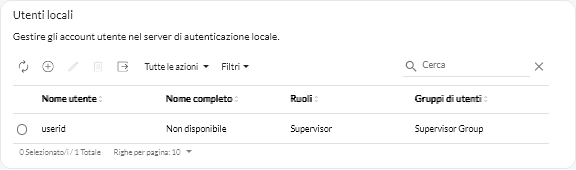Creazione degli utenti
È possibile creare manualmente gli account utente nel server di autenticazione locale (incorporato). Gli account utente locali sono utilizzati per eseguire il login a Lenovo XClarity Orchestrator e autorizzare l'accesso alle risorse.
Informazioni su questa attività
La prima volta che eseguono il login, gli utenti di un server LDAP esterno vengono automaticamente clonati nel server di autenticazione locale con il nome {username}@{domain}. Questo account utente clonato può essere utilizzato solo per autorizzare l'accesso alle risorse. Per questi utenti, l'autenticazione viene eseguita sempre mediante il server di autenticazione LDAP e le modifiche all'account utente (tranne per descrizione e ruoli) devono essere apportate tramite LDAP.
XClarity Orchestrator controlla l'accesso alle funzioni (azioni) utilizzando i ruoli. È possibile assegnare un ruolo differente agli utenti locali e clonati aggiungendo gli utenti a uno o più gruppi di utenti associati ai ruoli desiderati. Per impostazione predefinita, tutti gli utenti sono membri del gruppo di utenti OperatorGroup (vedere Creazione di gruppi di utenti).
Almeno un utente deve essere membro di un gruppo di utenti locale a cui è assegnato il ruolo predefinito di Supervisore (vedere Controllo dell'accesso alle funzioni).
Procedura
Per creare un utente locale, effettuare le seguenti operazioni.
Al termine
- Visualizzare le proprietà di un utente facendo clic sulla relativa riga nella tabella per aprire la finestra di dialogo Dettagli utente.
- Modificare le proprietà di un utente selezionato, come password e gruppi di utenti, facendo clic sull'icona Modifica (
).
- Eliminare un utente selezionato facendo clic sull'icona Elimina (
).
Non è possibile eliminare il gruppo di utenti LDAP esistente dagli utenti LDAP
- Esportare i dettagli utente, ad esempio nome utente, nome e cognome, facendo clic sull'icona Esporta (
).